Rainbow Six® Siege Uplay에서 오류 솔루션을 감지했습니다.
이 기사에서는 Rainbow Six Siege 플레이어가 게임을 열 때 발생하는 "Uplay에서 오류를 감지했습니다" 오류를 해결하려고 합니다.

게임을 시작하는 동안 Rainbow Six® Siege 플레이어가 "Uplay에서 오류를 감지했습니다."라는 오류가 발생하면 플레이어가 게임에 액세스할 수 없게 되어 게임의 즐거움이 제한됩니다. 이러한 오류가 발생하면 다음 단계를 수행하여 문제를 해결할 수 있습니다.
Rainbow Six® Siege Uplay에서 오류 감지란 무엇입니까?
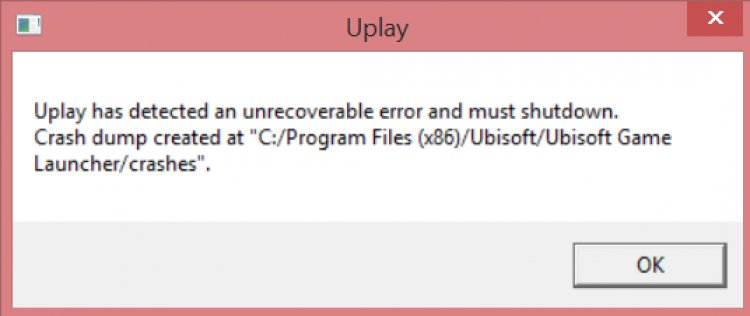
이 오류는 Uplay 프로그램이 불완전하게 열리기 시작했거나 손상되었다는 표시입니다. 이러한 오류가 발생하면 게임을 실행하거나 실행할 수 없습니다. 이를 위해 몇 가지 제안 사항을 알려 줌으로써 문제를 해결하려고 노력할 것입니다.
Rainbow Six® Siege Uplay에서 오류를 감지한 문제를 해결하는 방법은 무엇입니까?
우리가 만나는이 오류는 Uplay 프로그램의 충돌로 발생합니다. 이를 위해 몇 가지 제안 사항을 알려 줌으로써 문제를 해결하려고 노력할 것입니다.
1-) Ubisoft 게임 런처 삭제
Ubisoft가 백그라운드에서 충돌하여 발생하는 이러한 오류를 방지하기 위해 Ubisoft Game Launcher 폴더를 삭제하여 다양한 오류를 방지할 수 있습니다.
- 우선 프로세스를 시작하려면 숨겨진 파일을 열어야 합니다. 이를 위해;
- 이 PC를 엽니다.
- 열리는 화면 상단에서 "보기" 옵션을 클릭하십시오.
- 나열된 메뉴에서 "숨겨진 항목" 옵션을 활성화하십시오. 이렇게 하면 숨겨진 폴더를 볼 수 있습니다.
- 그런 다음 "로컬 디스크 C:" 폴더를 열고 "사용자" 폴더에 액세스합니다.
- 나열된 Windows 사용자 파일에서 사용 중인 Windows 사용자 이름 폴더를 엽니다.
- 열린 폴더 화면에서 "AppData" 폴더를 엽니다.
- 나타나는 화면에서 "로컬" 폴더를 엽니다.
- 그런 다음 폴더에서 "Ubisoft Game Launcher" 폴더를 선택하여 삭제합니다. 휴지통에서 비우는 것을 잊지 마십시오.
이 절차 후에 Rainbow Six Siege 게임을 실행하여 문제가 계속되는지 확인하십시오.
2-) 유비소프트 커넥트 삭제
컴퓨터에서 Ubisoft Connect를 완전히 삭제하여 문제를 해결할 수 있습니다. 이를 위해 Advanced Uninstaller Pro 프로그램을 사용하여 삭제 프로세스를 수행할 수 있습니다.
- Advanced Uninstaller Pro 다운로드(Rar 암호: 123) 프로그램을 다운로드하여 프로세스를 시작하겠습니다.
- 먼저 Ubisoft Connect 프로그램을 닫고 Advanced Uninstaller Pro 프로그램을 연 다음 오른쪽의 프로그램 제거 메뉴를 클릭합니다. (컴퓨터에 바이러스 백신 프로그램이 설치되어 있는 경우 해당 프로그램을 끄거나 완전히 삭제하십시오.)

- 화면 우측의 검색창에 Ubisoft Connect를 입력하고 좌측의 Ubisoft Connect 프로그램을 선택한 후 Uninstall 버튼을 누르세요.

- 표시되는 경고 화면에서 예 버튼을 클릭하여 제거 및 스캔 프로세스를 수행해 보겠습니다. (이 과정은 몇 분 정도 걸릴 수 있습니다.)

- 표시되는 화면에서 모든 파일이 선택되었는지 확인하고 다음 버튼을 누릅니다. (이 과정은 몇 분 정도 걸릴 수 있습니다.)
이 과정이 끝나면 Ubisoft Connect를 다운로드하고 다시 설치해 보십시오.








![YouTube 서버 [400] 오류를 수정하는 방법은 무엇입니까?](https://www.hatauzmani.com/uploads/images/202403/image_380x226_65f1745c66570.jpg)

















